|
|
Word 2019でページの周囲に罫線を引く方法 | ||
Word 2019でページの周囲に罫線を引く方法 |
Q&A番号:022230 更新日:2020/10/29
|
Q&A番号:022230 更新日:2020/10/29 |
 | Word 2019で、ページの周囲に罫線を引く方法について教えてください。 |
 | Word 2019ではページの周囲に罫線を引いて、ページを装飾することができます。罫線は、種類やデザイン、罫線を引く場所などを詳細に設定することも可能です。 |
Word 2019ではページの周囲に罫線を引いて、ページを装飾することができます。罫線は、種類やデザイン、罫線を引く場所などを詳細に設定することも可能です。
はじめに
Word 2019では、「ページ罫線」機能を利用して、ページの周囲に罫線を引くことができます。
罫線の種類(色、形、線の太さなど)や罫線を引く場所などを詳細に設定でき、また、設定したページ罫線は印刷にも反映されます。
ページ罫線の一例
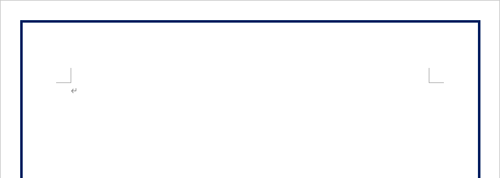
※ Officeのアップデート状況によって、画面や操作手順、機能などが異なる場合があります。
※ Office製品の詳細については、Microsoft社に確認してください。
 Microsoft Office ヘルプとトレーニング
Microsoft Office ヘルプとトレーニング
操作手順
Word 2019でページの周囲に罫線を引くには、以下の操作手順を行ってください。
リボンから「デザイン」タブをクリックし、「ページの背景」グループの「ページ罫線」をクリックします。
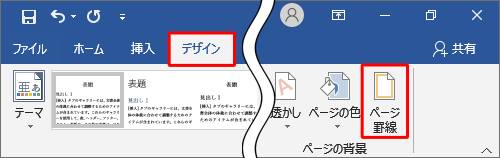
「線種とページ罫線と網かけの設定」が表示されます。
「ページ罫線」タブをクリックし、各種設定を行ったら「OK」をクリックします。ここでは例として、次のように設定を行います。
- 「種類」欄:「囲む」
- 「色」欄:「濃い青」
- 「線の太さ」欄:「3pt」
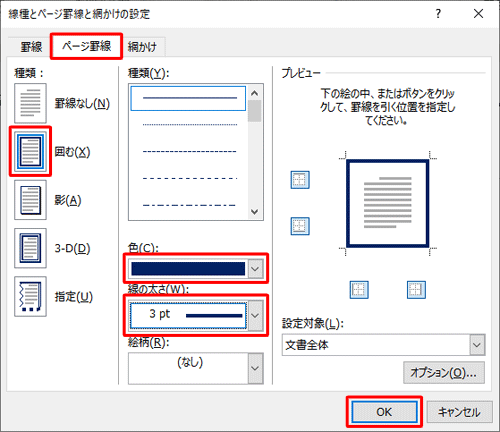
補足
「絵柄」ボックスをクリックして、表示された一覧から任意の絵柄を設定すると、絵柄のページ罫線が引けます。
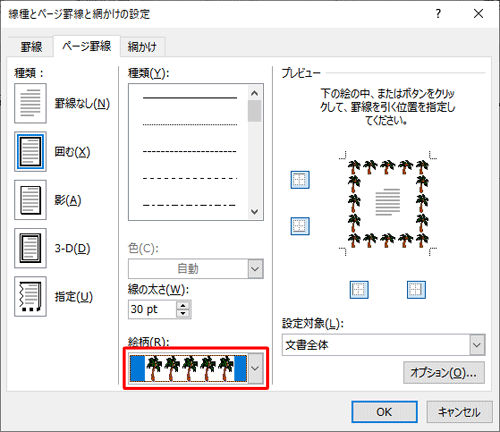
以上で操作完了です。
ページの周囲に、設定したページ罫線が表示されたことを確認してください。
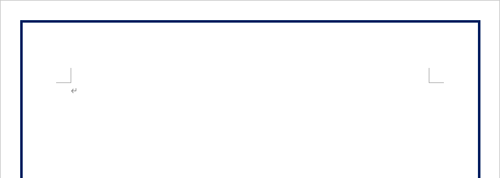
関連情報
このQ&Aに出てきた用語
|
|
|


 Wordでページの周囲に罫線を引く方法
Wordでページの周囲に罫線を引く方法







